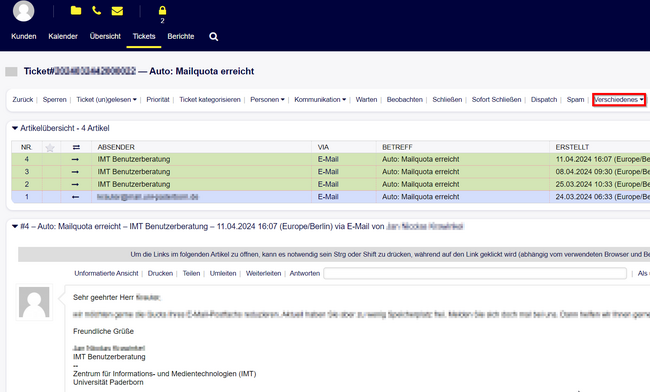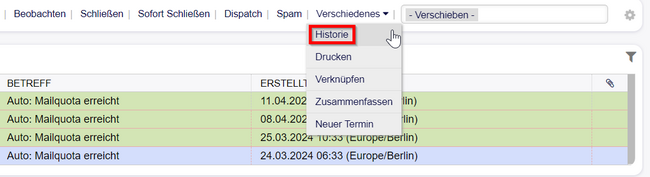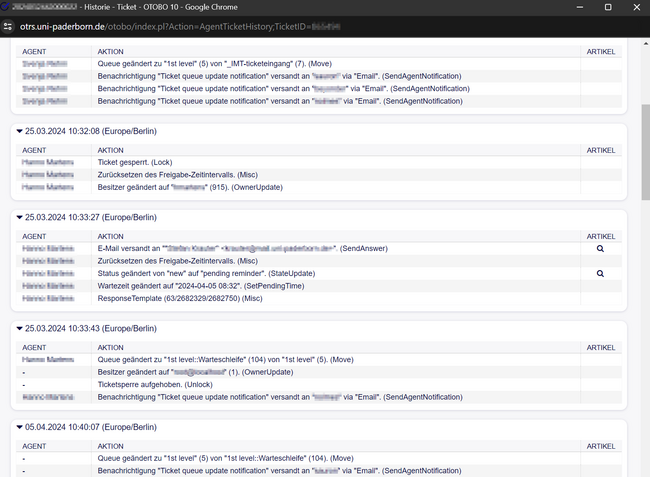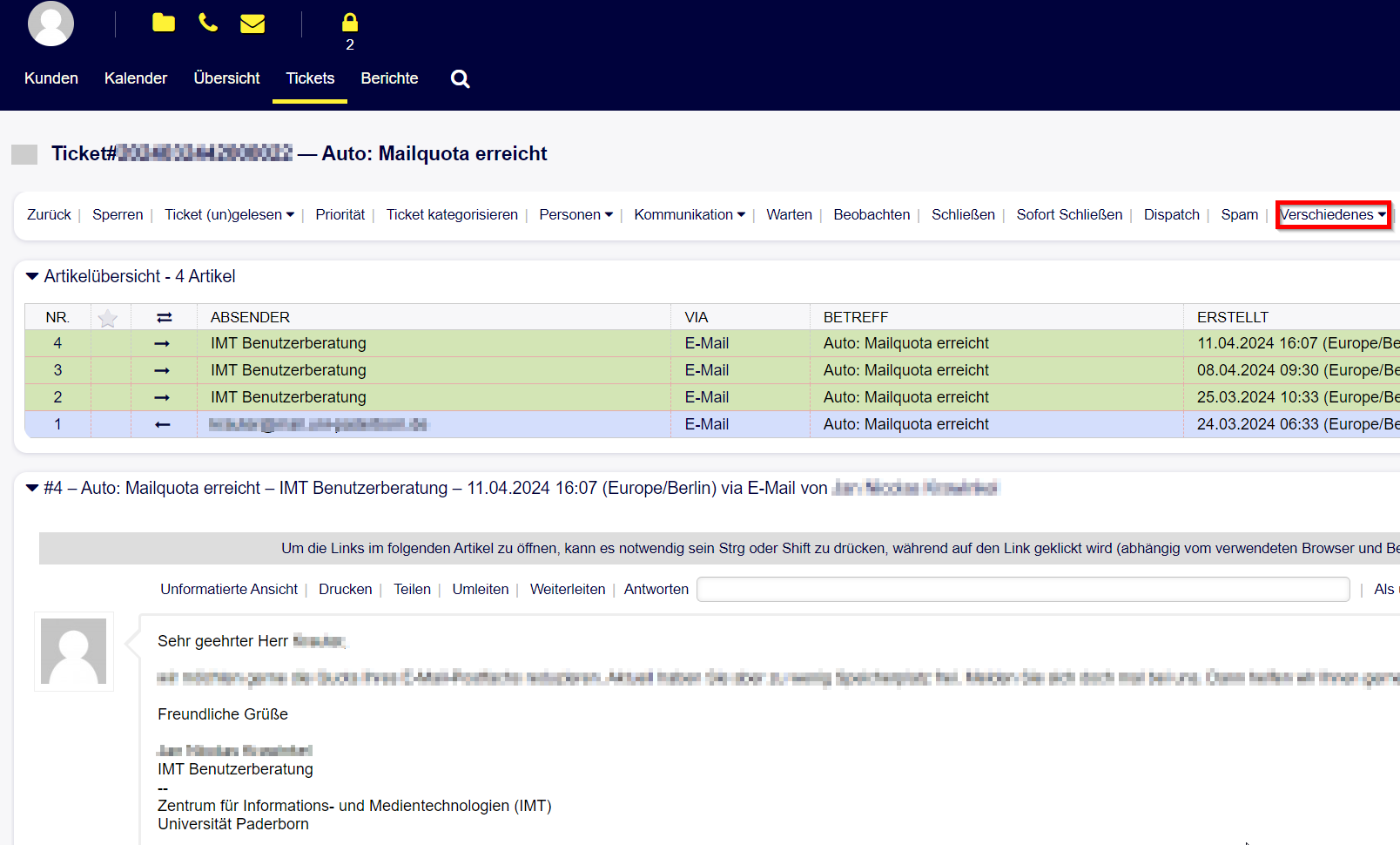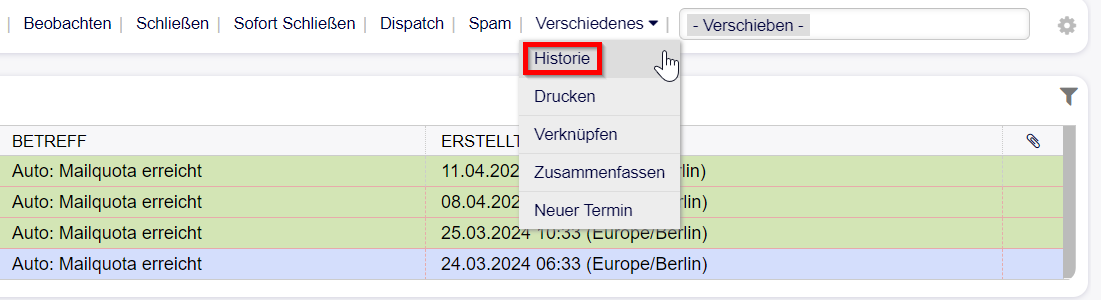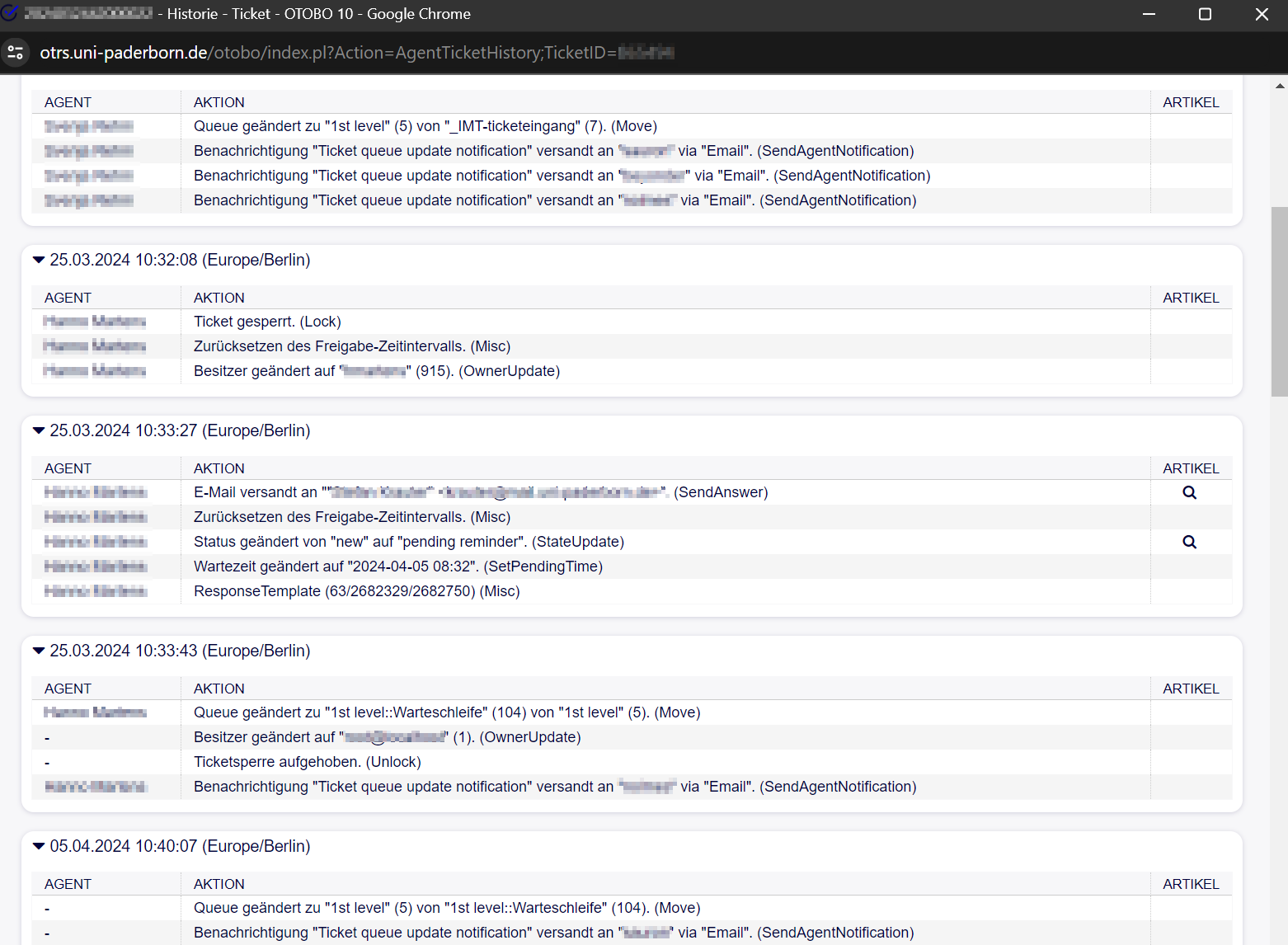Yewers (Diskussion | Beiträge) |
Yewers (Diskussion | Beiträge) |
||
| Zeile 11: | Zeile 11: | ||
|marker=Draft | |marker=Draft | ||
}} | }} | ||
| + | |||
Die Ticket-Historie kann dazu benutzt werden, um alle vergangenen Arbeitsschritte des Tickets nachvollziehen zu können. | Die Ticket-Historie kann dazu benutzt werden, um alle vergangenen Arbeitsschritte des Tickets nachvollziehen zu können. | ||
== Die Historie eines Tickets == | == Die Historie eines Tickets == | ||
| + | <br clear=all> | ||
| + | Zuerst gehen Sie in der Ticketansicht auf "Verschiedenes". | ||
| + | <br clear=all> | ||
[[Datei:Screenshot Ticket Historie 01.png|links|mini|ohne|650px]] | [[Datei:Screenshot Ticket Historie 01.png|links|mini|ohne|650px]] | ||
| + | <br clear=all> | ||
| + | Dann wählen Sie "Historie" aus. | ||
<br clear=all> | <br clear=all> | ||
[[Datei:Screenshot Ticket Historie 02.png|links|mini|ohne|650px]] | [[Datei:Screenshot Ticket Historie 02.png|links|mini|ohne|650px]] | ||
<br clear=all> | <br clear=all> | ||
| + | Nun öffnet sich ein neues Fenster, indem die Historie des Tickets dargestellt wird. Nun können Sie alle Arbeitsschritte, die in der Vergangenheit mit dem Ticket gemacht wurden, nachvollziehen. Zusätzlich werden auch vergangene und aktuelle Besitzer des Tickets angezeigt. | ||
[[Datei:Screenshot Ticket Historie 03.png|links|mini|ohne|650px]] | [[Datei:Screenshot Ticket Historie 03.png|links|mini|ohne|650px]] | ||
<br clear=all> | <br clear=all> | ||
Version vom 12. April 2024, 11:39 Uhr
Allgemeine Informationen
| Anleitung | |
|---|---|
| Informationen | |
| Betriebssystem | Alle |
| Service | Ticketsystem |
| Interessant für | Gäste, Angestellte und Studierende |
| HilfeWiki des ZIM der Uni Paderborn | |
This article is only a draft. Information provided here is most possibly incomplete and/or imprecise. Feel free to help us by expanding it. |
Die Ticket-Historie kann dazu benutzt werden, um alle vergangenen Arbeitsschritte des Tickets nachvollziehen zu können.
Die Historie eines Tickets[Bearbeiten | Quelltext bearbeiten]
Zuerst gehen Sie in der Ticketansicht auf "Verschiedenes".
Dann wählen Sie "Historie" aus.
Nun öffnet sich ein neues Fenster, indem die Historie des Tickets dargestellt wird. Nun können Sie alle Arbeitsschritte, die in der Vergangenheit mit dem Ticket gemacht wurden, nachvollziehen. Zusätzlich werden auch vergangene und aktuelle Besitzer des Tickets angezeigt.